| 일 | 월 | 화 | 수 | 목 | 금 | 토 |
|---|---|---|---|---|---|---|
| 1 | 2 | 3 | 4 | 5 | ||
| 6 | 7 | 8 | 9 | 10 | 11 | 12 |
| 13 | 14 | 15 | 16 | 17 | 18 | 19 |
| 20 | 21 | 22 | 23 | 24 | 25 | 26 |
| 27 | 28 | 29 | 30 |
- port forwarding
- mysql
- SWIFT
- postgresql
- kitura
- insert
- nGrinder
- rethinkdb
- GoCD
- 28015
- Jupyter
- create table
- ubuntu
- PYTHON
- openpyxl
- STF_PortForwarding
- STF
- ssh
- sshpass
- ftp
- nohup
- appium server
- centos
- appium
- nmap
- postgres
- Materials
- 실행권한
- perfect
- Jupyter Notebook
- Today
- Total
목록Testing Automation (66)
don't stop believing
이제 뭔가를 새로 작성해 보겠습니다.기존 example 코드는 그대로 두고 새로 API 테스트 코드와 sepc을 작성해 보겠습니다. macaron API 서버에 get과 post method를 사용해 데이터를 보내고 받으면서 API들을 테스트 할 겁니다.API 호출은 python으로 작성됩니다.먼저 step_impl 폴더에 macaronlib.py와 call_api.py 파일을 새로 만들어 주세요. macaronlib.py 파일에는 http.client 모듈을 사용해 데이터를 주고받는 함수들을 만들겁니다. 그리고 call_api.py에는 실제 macaron API 서버에서 정의한데로 API를 호출하는 함수를 만들겠습니다. macaronlib.py파일에 아래와 같이 작성해 주세요.참고로 macaronAPI..
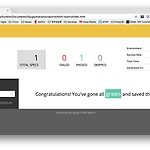 API 자동화 테스트 예제 작성과 설명 1 (python)
API 자동화 테스트 예제 작성과 설명 1 (python)
Python을 사용하는 기본 예제를 만들어 보겠습니다. 만들려는 예제는 API 테스트입니다. 다른 예제들이 보고 싶다면 아래 url에서 확인할 수 있습니다. https://github.com/getgauge-examples 그리고 Gauge Python Document는 아래 url입니다. http://gauge-python.readthedocs.io/en/latest/index.html Gauge Document: https://docs.gauge.org/latest/index.html 아래 작성하는 API 테스트 기본 예제를 보신 후 다른 examples를 보시면 이해가 빠를듯 합니다. 자 이제 시작해 봅시다. 먼저 적당한 폴더를 만들고 gauge 프로젝트를 초기화해 줍니다. 저는 폴더를 macaro..
 Gauge Windows 환경 구성
Gauge Windows 환경 구성
이번에는 Windows에서 Gauge 개발 환경구성을 해보겠습니다. 먼저 Windows에 python과 pip이 설치되어 있는지 확인합니다. C:\Users\jake>python --version Python 3.6.4 C:\Users\jake>pip --version pip 9.0.2 from c:\users\jake\appdata\local\programs\python\python36-32\lib\site-packages (python 3.6) pip 버전이 9.0.2버전이네요. 현재 10.0.1버전까지 나왔는데 pip upgrade도 해줍니다. C:\Users\jake>python -m pip install --upgrade pip 다시 pip 버전을 확인하면 10.0.1로 upgrade된 것을 확..
 gauge 개발 환경 만들기 2 (by Docker)
gauge 개발 환경 만들기 2 (by Docker)
gauge 개발환경 두 번째입니다. Gauge로 API 자동화 툴을 만들려고 하는데 IDE는 Visual Studio Code로 진행할 예정입니다.Visual Studio Code는 gauge plugin을 제공합니다.Visual Studio Code를 설치하려면 아래 url에서 다운받아 설치하면 됩니다.https://code.visualstudio.com/ Visual Studio Code가 설치되어 있다면 좌측 메뉴에서 확장을 클릭하고 gauge를 검색합니다.gauge가 검색되면 설치를 해줍니다. 이번에는 docker image를 다시 열어 봅시다.nglegauge 0.0.1을 가지고 api test용 Container를 만들겠습니다. Container를 만들때 -v 옵션으로 로컬 PC와 Contai..
 gauge 개발 환경 만들기 1 (by Docker)
gauge 개발 환경 만들기 1 (by Docker)
Gauge를 이용해 API 자동화를 하려고 합니다.https://www.gauge.org Gauge는 여러 개발언어를 지언하지만 저는 python으로 할거고 Docker에 올려서 테스트 진행할껍니다. 먼저 docker python:latest 이미지를 다운 받습니다. $ docker pull python:latest docker image가 잘 받아졌는지도 확인하고 넘어갑니다. $ docker images REPOSITORY TAG IMAGE ID CREATED SIZE python latest 29d2f3226daf 3 weeks ago 912MB swift latest e8dc956c3315 4 weeks ago 1.35GB ubuntu latest 452a96d81c30 4 weeks ago 79...
 GUITAR 예제 스크립트를 확인해 봅시다.
GUITAR 예제 스크립트를 확인해 봅시다.
GUITAR를 배우는데 예제 스크립트만한게 없는것 같습니다.GUITAR는 많은 기능 설명을 예제 스크립트로 만들어 놨습니다. 하나씩 따라하거나 예제 스크립트를 참고해서 사용하면 좋을 것 같습니다.아래 리스트는 예제 스크립트의 간단한 정리 입니다. 예제 스크립트느 GUITAR 설치 폴더안에 있습니다. (C:\GUITAR\DATA\TESTCASE\SAMPLE) 01_네이버검색네이버 검색화면에서 검색어를 입력하고 검색된 내용을 확인합니다. 02_변수사용변수를 선언하고 선연된 변수에 값을 할당하고 활용합니다. 03_브라우저실행종료브라우저를 실행시키고 종료 시킵니다. IE, FireFox(FF), Safari(SA), CR(Chrome) 04_클릭2개의 인접한 이미지를 찾아 클릭합니다.검색목록에서 "육칠팔분당점,..
 GUITAR 소개와 설치, 기본 실행
GUITAR 소개와 설치, 기본 실행
테스트 자동화 툴인 GUITAR 입니다.GUITAR에 대한 설명과 기능은 아래 링크에 자세히 확인할 수 있습니다.http://d2.naver.com/helloworld/1296 사용자 설명과 설치 파일은 아래 링크에서 다운받을 수 있습니다.https://github.com/naver/guitar/releases GUITAR.pdf: 사용자 설명 문서입니다.guitar_sample_script_20171208.zip: 예제 스크립트 입니다.GUITAR_SETUP.zip: GUITAR 설치 파일 입니다.위 3개의 파일을 다운로드 하세요. 바로 설치해 보겠습니다.GUITAR_SETUP.zip 파일을 압축풀면 GUITAR_SETUP.EXE 파일이 보입니다. 클릭해서 설치하면 됩니다.[다음]을 클릭하마 보면 설치..
selenium과 unittest를 함께 사용하는 기본 사용법을 설명하겠습니다.우선 unittest-sample.py라고 파일을 만들고 아래 코드를 저장합니다. # -*- coding: utf-8 -*- from selenium import webdriver from selenium.webdriver.common.by import By from selenium.webdriver.common.keys import Keys import unittest, time, re class NGleTestCase(unittest.TestCase): def setUp(self): self.driver = webdriver.Chrome('C:/Users/jake/AppData/Local/Programs/Python/chr..
selenium을 하면서 굳이~~ 창을 크게 하고 싶다면 두 가지 방법이 있습니다.chrome option을 사용하는 방법과 maximize_window() 함수와 set_window_size() 함수를 사용하는 방법입니다. chrome option을 사용하기 위해서는 Options 모듈을 아래와 같이 추가해야 합니다.from selenium.webdriver.chrome.options import Options 먼저 chrome을 전체화면으로 키우는 옵션입니다. chrome에서 F11 키를 누르는 것과 동일합니다. from selenium import webdriver from selenium.webdriver.chrome.options import Options options = Options() #..
 iframe 처리하기
iframe 처리하기
selenium 실습을 하는 도중 iframe에 많이 막히는 것 같습니다. iframe 처리에 대해 알아보겠습니다. 메일을 작성하는 실습이 있는데 메일 본문을 작성하는 부분이 iframe으로 되어 있습니다. iframe은 html안에 또 다른 html이 오는 경우이기 때문에 switch_to_frame() 함수를 사용해 iframe 안에있는 elenemt를 확인할 수 있게 해줘야 합니다. 그리고 iframe에서 원래있던 전체 웹 페이지로 나오려면 switch_to_default_content() 함수로 빠저나와야 합니다. 만약 iframe 태그에 name 속성이 있다면 driver.switch_to_frame("iframe name 값")으로 해당 iframe으로 focus를 맞춰줄수 있습니다. 그런데...
